-
УК+44 (20) 4577-20-00
-
САД+1 (929) 431-18-18
-
Израел+972 (55) 507-70-81
-
Бразил+55 (61) 3772-18-88
-
Канада+1 (416) 850-13-33
-
Чешка+420 (736) 353-668
-
Естонија+372 (53) 683-380
-
Грчка+30 (800) 000-02-04
-
Ирска+353 (1) 699-43-88
-
Исланд+354 (53) 952-99
-
Литванија+370 (700) 660-08
-
Холандија+31 (970) 1027-77-87
-
Португал+351 (800) 180-09-04
-
Румунија+40 (376) 300-641
-
Шведска+46 (79) 008-11-99
-
Словачка+421 (2) 333-004-23
-
Швајцарска+41 (22) 508-77-76
-
Молдавија+373 (699) 33-1-22
Како видети кориснике у Убунту-у
- Главная
- База знања
- Како видети кориснике у Убунту-у
У Убунту-у, корисници су налози који се могу пријавити на систем и користити његове ресурсе. Сваки корисник има своје корисничко име и лозинку, који се користе за аутентификацију приликом пријављивања у систем. Корисници на Убунту-у могу имати различите нивое приступа и дозвола у зависности од њихових подешавања и привилегија. На пример, суперкорисник (роот) има пун приступ свим системским ресурсима, док обични корисници могу имати ограничена права приступа.
Ко су суперкорисници
Суперкорисници у Убунту-у су корисници који имају пуна права приступа свим системским ресурсима и могу да изврше било коју операцију, укључујући промену системских поставки и управљање уређајима. Један од најпознатијих суперкорисника у Убунту-у је „роот“ корисник, који има апсолутни приступ свим системским ресурсима. Суперкорисници се обично користе за обављање задатака који захтевају високе привилегије, као што су инсталација софтвера, конфигурација система и друге административне операције.
Зашто гледати кориснике у Убунту-у
Из различитих разлога, можда ће бити потребно прегледати регистроване кориснике у систему. Такође понекад морате да промените групу за одређеног корисника. Искусни корисници ће сигурно моћи да реше овај проблем у два клика мишем, али почетници често имају потешкоћа са овим. У овом чланку ћемо погледати како прегледати све регистроване кориснике користећи графичке услужне програме и терминал.
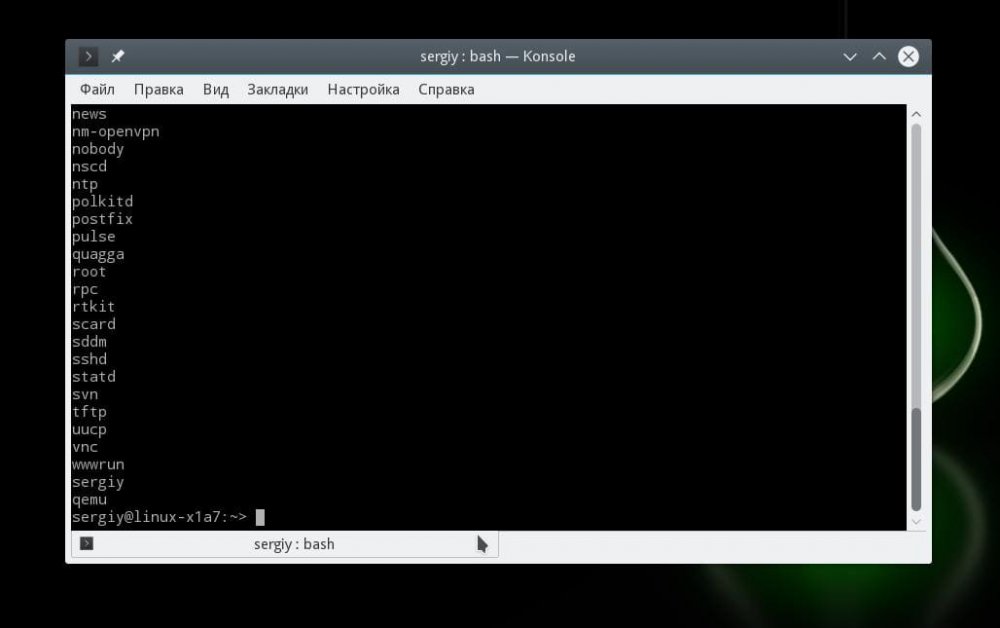
Најоправданији и универзалнији начин је да се погледају сви корисници у Линук терминалу. Ради на скоро свим дистрибуцијама оперативног система, тако да би требало да почнете са њим. Линук систем има /етц/пассвд и овде се чувају све информације о свим корисницима.
Уноси у датотеци изгледају овако:
имя_пользователя пароль ид ид_группы группа домашний_каталог оболочка
Овде треба напоменути да су лозинке из безбедносних разлога премештене у засебну датотеку, тако да нећете моћи да их видите овде. Да бисте видели листу корисника, потребно је да покренете команду:
$ cat /etc/passwd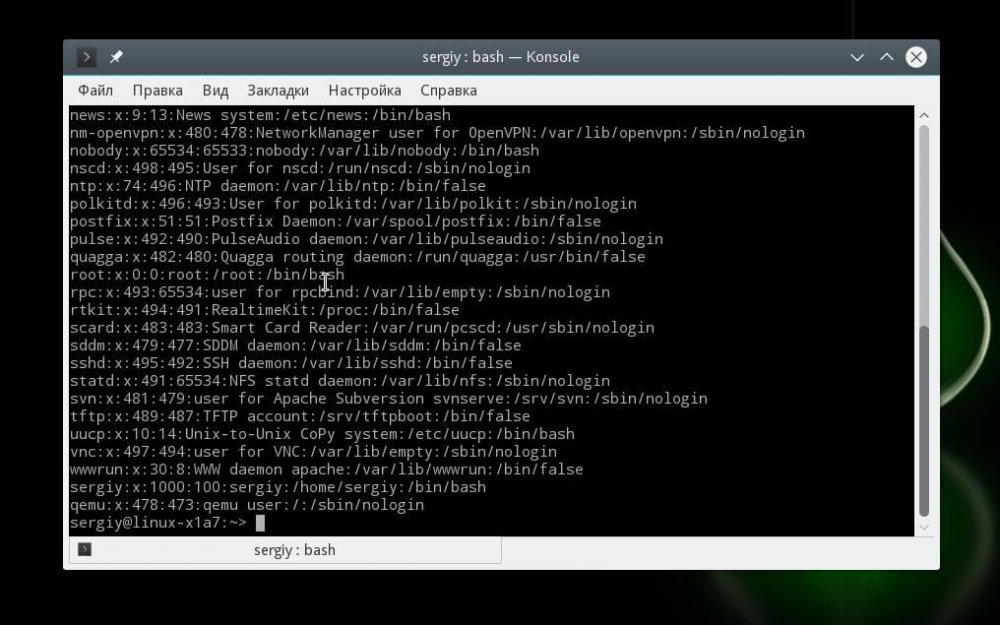
Видимо да постоји велика количина података у датотеци, а нису сви потребни у одређеном тренутку. Због тога, да би се поједноставио задатак, вреди користити посебан филтер. Активира се командом:
$ sed 's/:.*//' /etc/passwdСада можете да видите само кориснике који су се регистровали у систему. Још једна корисна функција је да видите који су корисници активни и ко је укључен у које процесе.
Да бисмо то урадили користимо:
$ w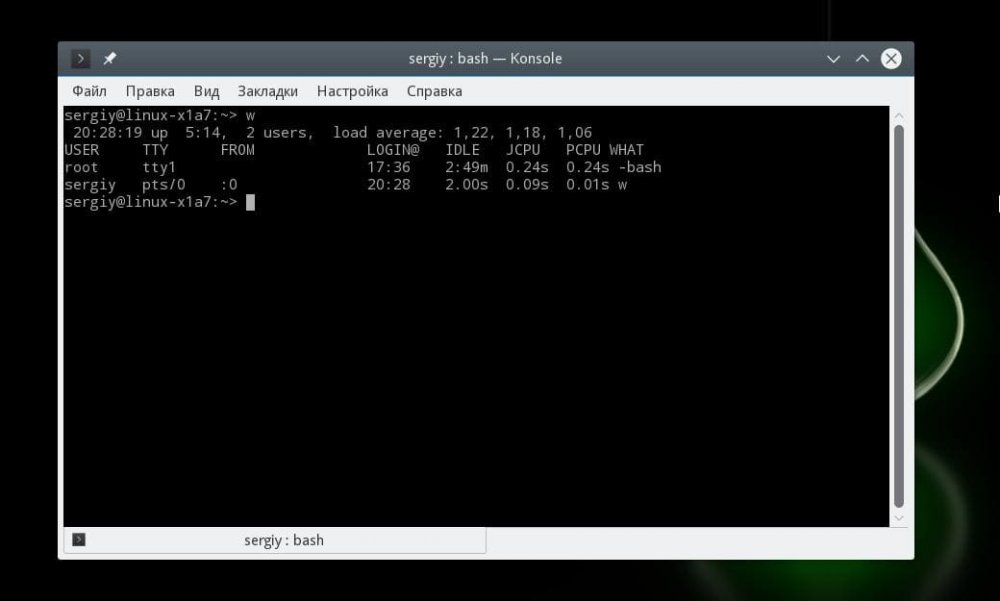
Листа ће приказати листу команди које се извршавају. Ако се изврши неколико команди, оне ће бити приказане као колона на листи. Такође можете погледати историју пријављивања корисника. За ово постоји последња команда која приказује информације на основу /var/wtmp дневника:
$ last –a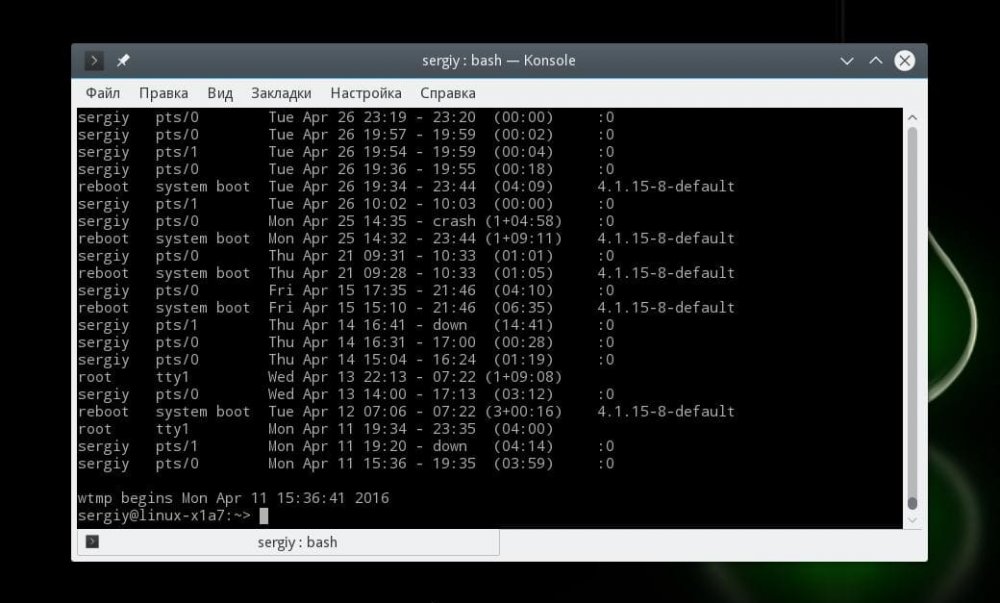
Да бисте видели када се корисник последњи пут пријавио, унесите:
$ lastlog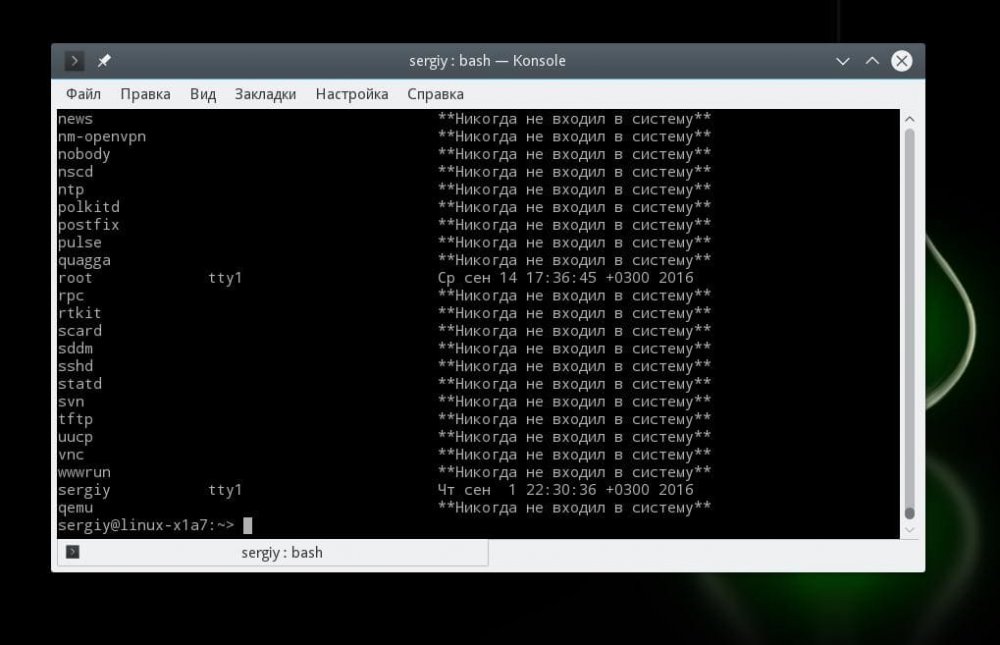
Ако се никада није пријавио, видећете одговарајуће упозорење. У сваком другом случају, биће приказан одређени датум.
Гледамо број корисника у ГУИ
Убунту систем вам омогућава да управљате корисницима пријављеним на систем преко параметара. За почетак отворите услужни програм и на самом дну пронађите ставку менија „Рачуни“. У левој колони је листа са корисницима, у десној колони подаци и подешавања.
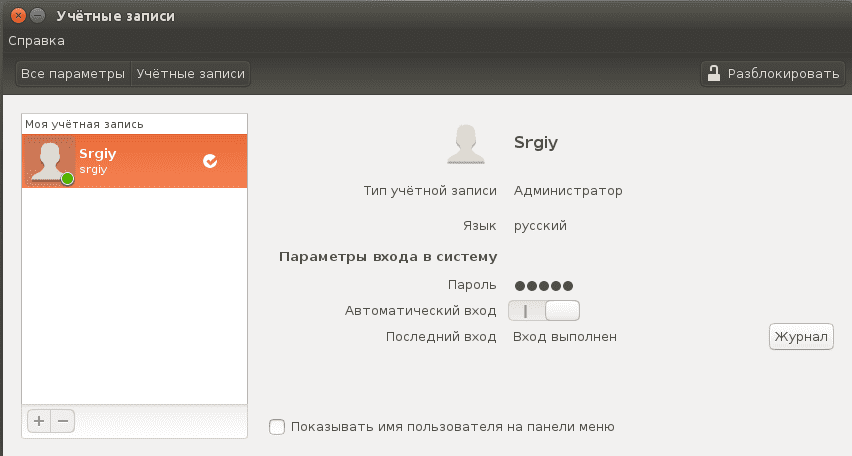
КДЕ има занимљив услужни програм за управљање корисницима који се зове КУсер:

Интерфејс личи на терминал. Можете да урадите исту ствар: промените лозинке, разне корисничке податке, главне и помоћне групе.
Али у терминалу је и даље могуће видети када је извршена последња пријава и да ли други корисници користе систем. Све ово овде недостаје. Међутим, некима је ова функционалност сасвим довољна.
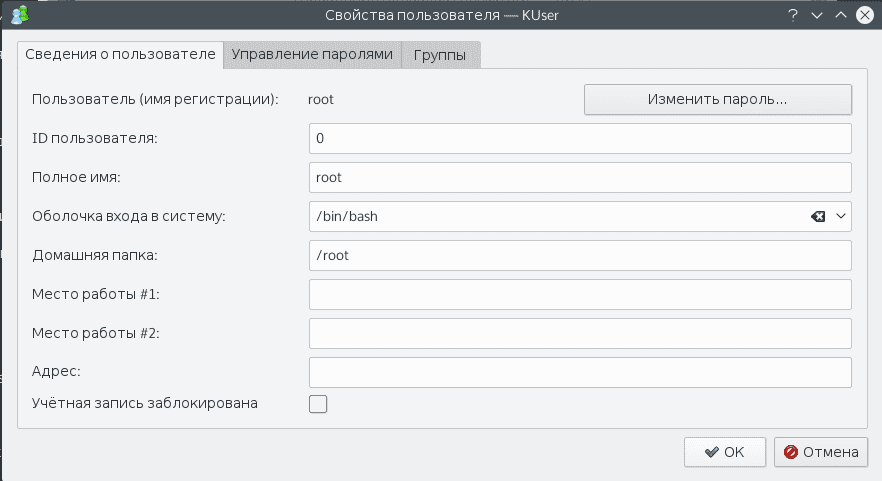
То је све, преглед листе корисника у Убунту-у је врло једноставан. Довољно је разумети основе овог процеса.
Групе корисника
Групе корисника у Убунту-у (и Линук-у уопште) су начин да се корисници организују у категорије, што вам омогућава да ефикасније управљате правима приступа и дозволама. Група је скуп корисника којима можете доделити општа права приступа датотекама и системским ресурсима. Сваки корисник може припадати једној или више група.
Права приступа
Дозволе за датотеке и директоријуме у Линук-у су дефинисане за три категорије: власник, група и сви остали корисници. Ово вам омогућава да ограничите приступ ресурсима само на одређене групе.
Креирање група
Можете креирати групе користећи команду гроупадд.
на пример:
sudo groupadd mygroupДодавање корисника у групе
Да бисте додали корисника у групу, користите команду усермод:
sudo usermod -aG mygroup usernameОзнака -аГ додаје корисника у наведену групу без уклањања из других група.
Прикажи групе
Да бисте видели којој групи корисник припада, можете користити команду:
groups usernameКонфигурациони фајлови
Информације о групи се чувају у датотеци /етц/гроуп. Сваки ред ове датотеке садржи име групе, ИД групе (ГИД) и листу корисника који припадају тој групи
Стандардне групе
Убунту има унапред дефинисане групе као што су судо (за кориснике са административним правима), адм (за системске администраторе) и друге. Коришћење група поједностављује администрацију система и управљање правима приступа, посебно у окружењима са више корисника.







































